u盘启动制作工具哪个好
- 分类:U盘教程 回答于: 2020年07月27日 08:39:00
下面是告诉你u盘启动制作工具哪个好:
推荐:小白U盘启动工具、装机吧U盘启动工具、系统之家U盘启动工具,很多小伙伴不知道如何制作U盘启动工具,下面以小白一键重装系统软件为例子,教你u盘启动盘制作过程吧。
1、准备一个8G以上的空白U盘和可正常访问Internet的计算机,以及下载小白一键重装系统软件,点击这个连接:http://www.xiaobaixitong.com/
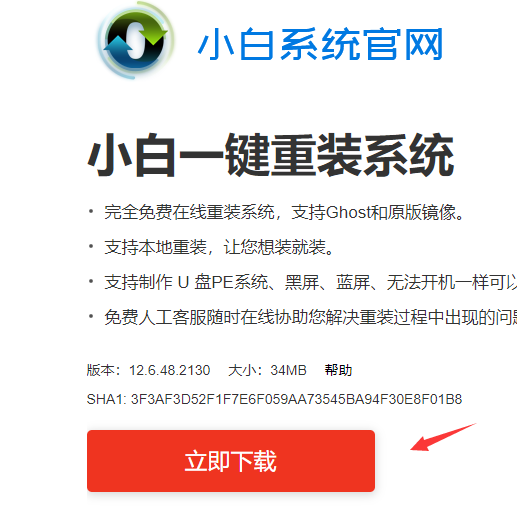
2.然后给电脑运行的杀毒工具,将U盘插入正常使用的电脑,然后双击以打开【小白一键重装系统软件】,经过检测环境完成后,单击小白系统左侧【制作系统】,然后可以检测到U盘,我们单击【开始制作】。
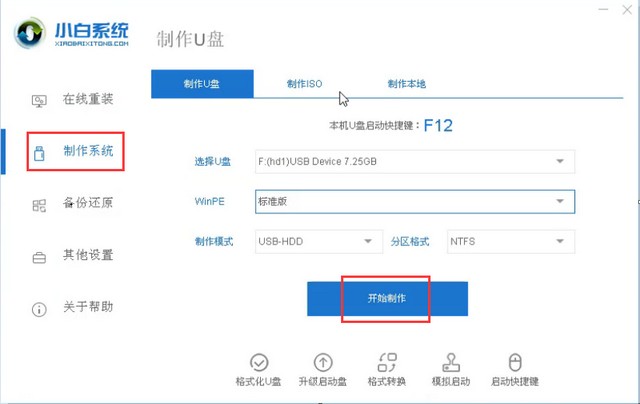
3.然后选择电脑需要安装的系统勾选,然后单击【开始制作】。
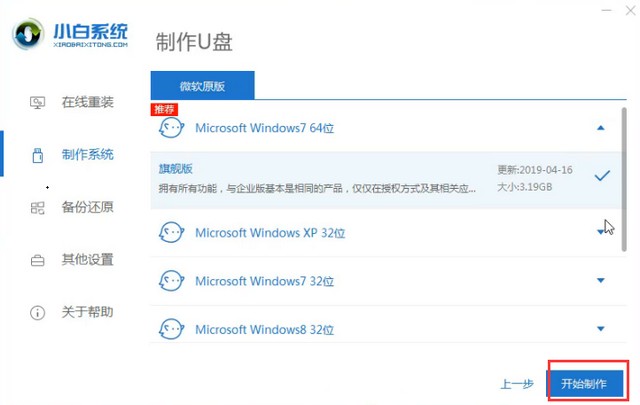
4.请先备份U盘的重要文件,然后单击[确定]。
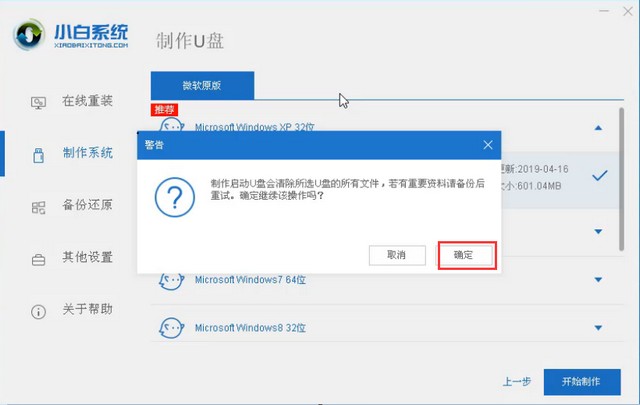
5.下面就让小白系统软件自动制作即可,这个时候不要拔掉U盘和断网哦。
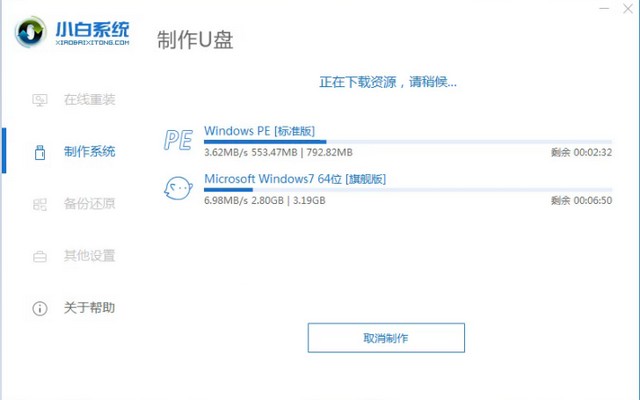
6.最后提示制作成功,那么到此u盘启动盘制作完成了。如果你要重装系统参照这个教程:http://www.xiaobaixitong.com/video1/32523.html
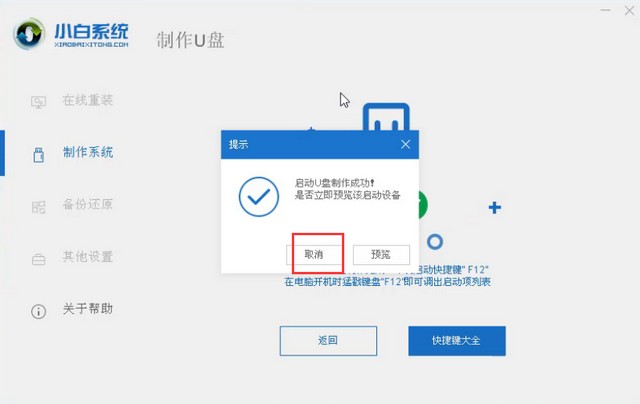
上述是小编介绍的U盘启动工具制作教程。
 有用
26
有用
26


 小白系统
小白系统


 1000
1000 1000
1000 1000
1000 1000
1000 1000
1000 1000
1000 1000
1000 1000
1000 1000
1000 1000
1000猜您喜欢
- 惠普bios设置u盘启动操作步骤..2021/05/18
- 联想笔记本怎么用u盘重装系统win10..2022/01/19
- 铭速u盘启动,小编教你戴尔怎么设置u盘..2018/02/03
- win10重装失败怎么办2020/12/23
- 为你解答什么是u盘以及U盘在使用上的..2018/11/03
- 如何使用U盘重装系统的教程..2021/12/17
相关推荐
- 小白一键重装系统u盘启动教程..2022/11/17
- 联想天逸510Pro 11代酷睿版电脑u盘重..2023/04/03
- usb驱动安装不成功,小编教你usb驱动安..2017/12/26
- u盘大数据恢复软件哪些好2023/03/28
- 教你老毛桃u盘启动盘制作工具使用教程..2021/04/25
- 如何刻录光盘2020/07/31

















